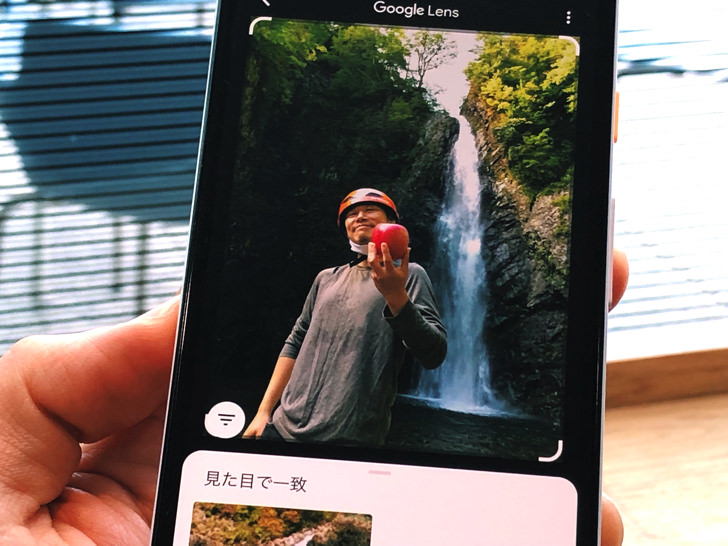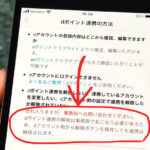こんにちは!iPhoneでもAndroidでもGoogleレンズしているサッシです。
もうiPhoneでGoogleレンズは使ってみましたか?これから初めてですか??
標準のカメラだけでは無理ですがアプリを入れればできるので、どれが必要かよ〜く知っておきましょう!
準備・使い方・できない4つの原因など、このページでは以下の内容で「iPhoneでGoogleレンズ」について具体的にお伝えしますね。
アプリは何が必要?対応機種は?iPhoneでGoogleレンズを使う方法
はじめに、どうしたらiPhoneでGoogleレンズできるのかを紹介しますね。
以下の順番で具体的に説明していきます!
何が必要?カメラだけじゃダメなの?
まず、必要なものをハッキリさせましょう。
iPhoneでもGoogleレンズは利用可能です。
でもGoogleレンズに対応したアプリが必要となります。
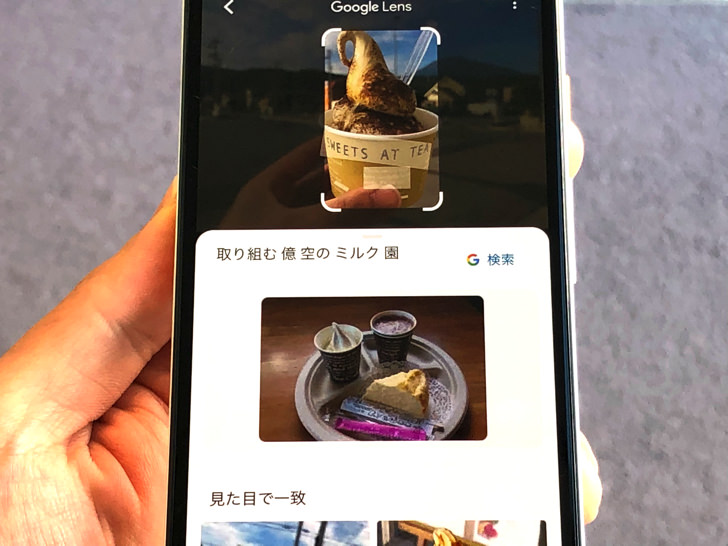
▲iPhoneでGoogleレンズ
iPhoneのカメラだけではダメなので注意してください。
Androidスマホはカメラで撮影するだけでGoogleレンズを起動できるので、そこは大きな違いですね。
ちなみにGoogleレンズを発動しなくても類似画像検索はできますよ。
どのアプリを入れればイイの?対応機種は?
カメラだけじゃダメなのがわかったところで、アプリの種類や対応機種を見てみましょう。
まず、対応のアプリは2つあります。
以下のアプリたちならGoogleレンズを発動できますよ!
- Googleアプリ
- Googleフォト
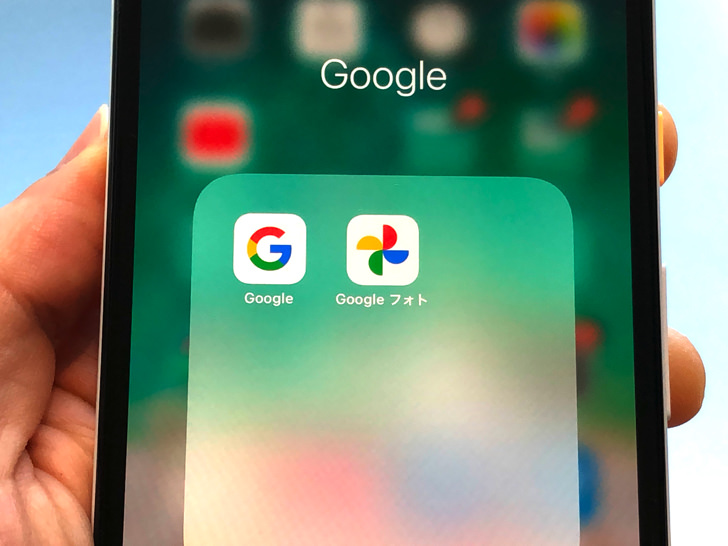
▲左:Googleアプリ,右:Googleフォト
Googleアプリなら撮影してすぐ、Googleフォトなら保存した画像に対してGoogleレンズできます。
どちらも無料アプリなので安心してダウンロード・インストールしてくださいね。
間違いやすいですがGoogleアプリはGoogle Chromeアプリとは違いますよ。
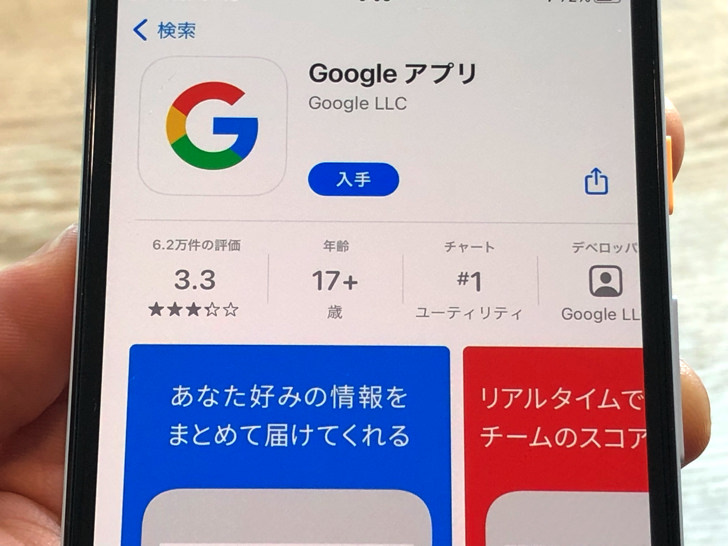
▲Googleアプリ
App Storeで「グーグル」や「Googleアプリ」で検索して出て最初に出てくるやつです。
iPhoneの対応機種は「Googleアプリ・Googleフォトのアプリがふつうに使えるかどうか」で判断するとよいでしょう。
最新版のiPhoneじゃなくても、アプリがバージョンアップしたらアップデートできるなら問題なしですよ。
iPhoneでのグーグルレンズの設定と使い方
必要なものがわかったところで、実際に使ってみましょう。
iPhoneでのグーグルレンズの使い方を具体的に紹介していきますね。
グーグルレンズをiPhoneで使うには「Googleアプリ」か「Googleフォト」アプリが必要です。
それらのアプリを入れたら、以下のようにすればグーグルレンズを使えますよ。
- Googleアプリ・・・アプリ内からカメラを起動して撮影
- Googleフォト・・・保存した画像を選んでマークをタップ
まず、Googleアプリは開いたらGoogleアカウント(?)のトップ画面になります。
そこで検索バーのところにカメラマークがあります。
それをタップしてください。
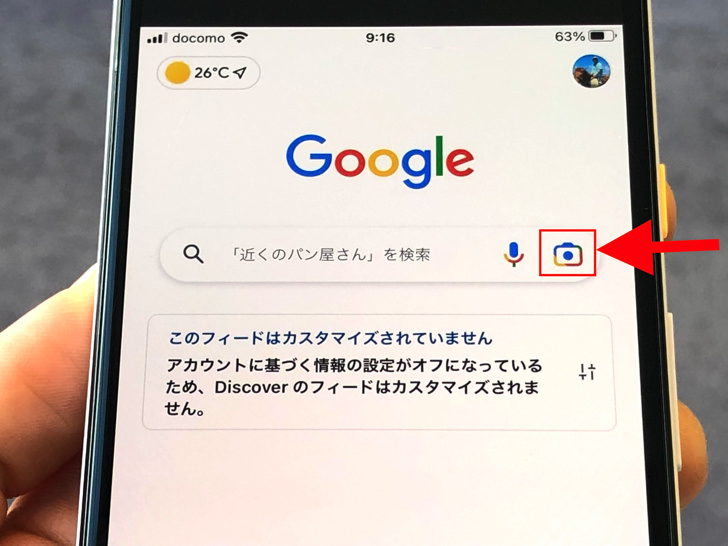
▲カメラマーク
それでグーグルレンズ用のカメラが起動します。
あとはそれで目の前のモノを撮影すれば、勝手に分析してくれますよ。
それに対して、Googleフォトは保存された画像から選択です。
グーグルレンズにかけたい画像を表示したらカメラのレンズマーク(?)をタップしてください。
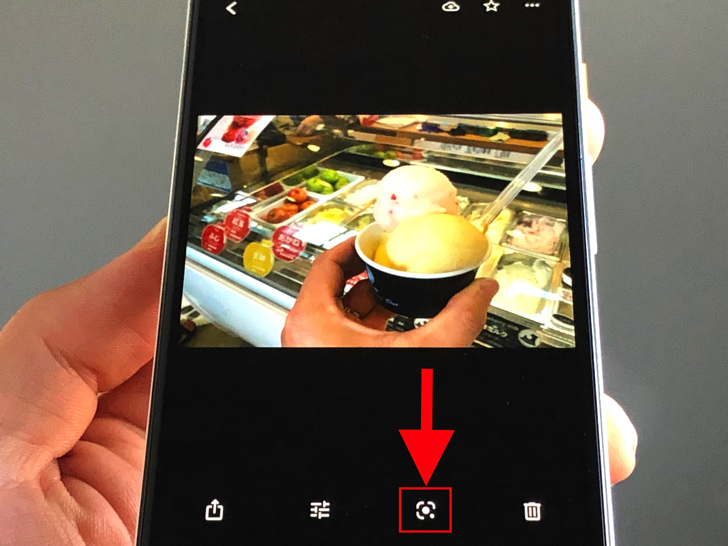
▲カメラのレンズマーク
すぐに画面がキラキラ光ってグーグルレンズにかけてくれますよ。
Googleアプリ・Googleフォトアプリ、どちらも事前の設定は何もありません。
目の前のモノを撮って調べたいならGoogleアプリ、保存した画像ならGoogleフォトで発動させてみてくださいね!
出ないんだけど・・・。Googleレンズが出てこない・消えた4つの原因【アイフォン】
使い方もわかったところで、うまくできない場合にも触れておきますね。
Googleレンズはアンドロイド専用ではないので、スマホがiPhoneでも問題なく使えるはずです。
それでもなぜか使えないときは以下の4つの可能性が考えれらますよ。
- 「Googleレンズ」アプリはない
- カメラにアクセスを許可していない
- ネットが不安定
- アプリ・スマホのOSが古い
それぞれ説明していきますね。
まず、iPhoneには「Googleレンズ」アプリはありません。
Androidは専用アプリがありますが、iPhoneには存在しないんです!
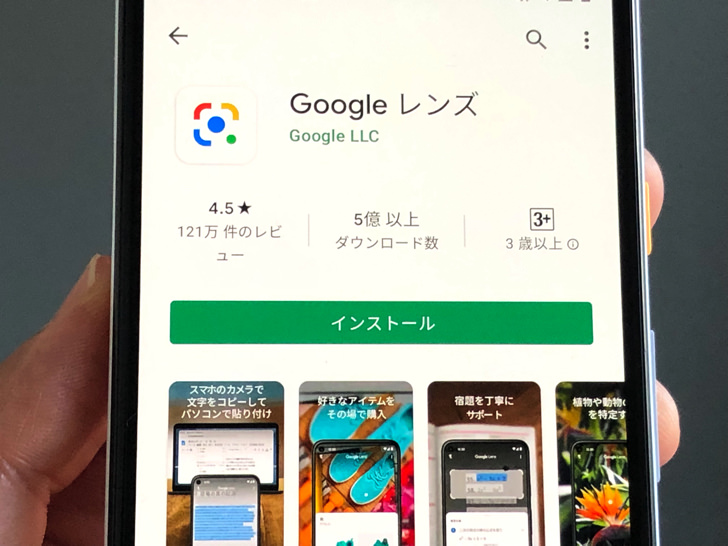
▲Android用Google Lensアプリ
必ず「Googleアプリ」か「Googleフォト」アプリを入れましょう。
そして、Googleレンズの利用のためにはiPhoneにカメラへのアクセスを許可させる必要があります。
ここがオフになっているとGoogleレンズは使えません。
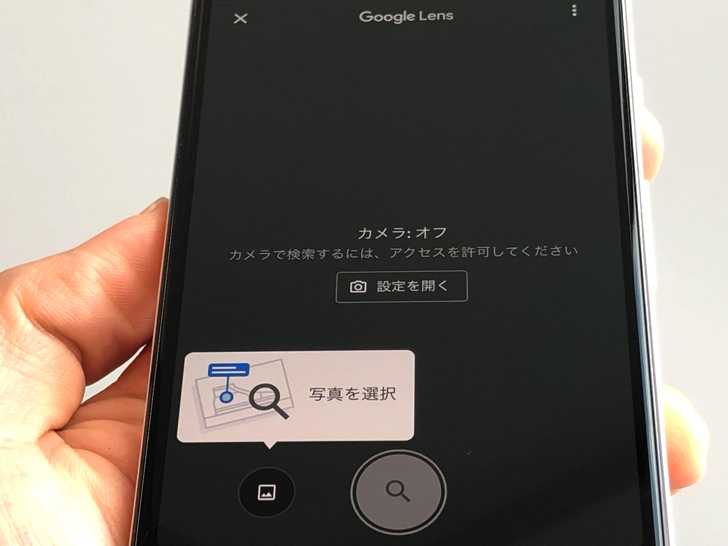
▲カメラへのアクセス許可
必ずオンに設定しておきましょう。
また、ネット接続も大きく関わってきます。
インターネットへの接続がぶちぶち切れる状態だとエラーになります(涙)
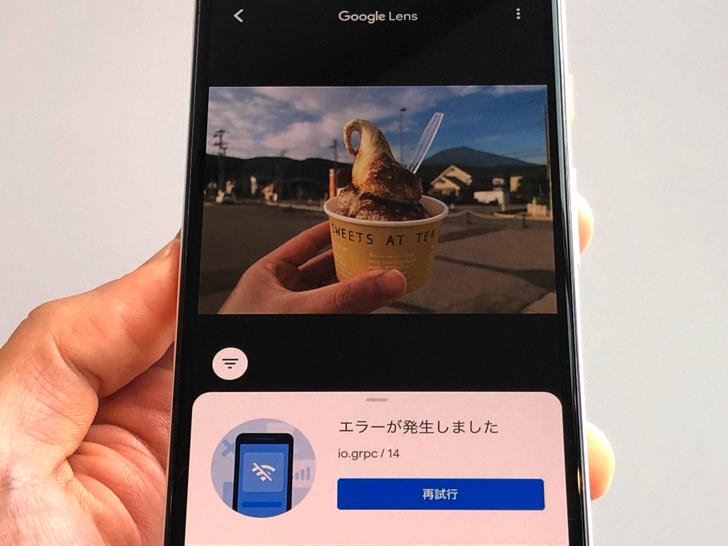
▲接続エラー(io.grpc/14)
安定してネットにつながる環境で利用するようにしましょう。
あとはアプリ・OSのバージョンです。
Googleアプリ・GoogleフォトアプリやiPhoneのOSが古いと不具合が起きやすくなります。
Googleレンズは2017年からスタートした機能なので、それ以前のバージョンだとおそらくダメですよ。
最新版にアップデートして再起動しておきましょう。
まとめ
さいごに、今回の「iPhoneでGoogleレンズ」のポイントをまとめて並べておきますね。
- カメラだけでは無理
- 撮って調べるなら「Googleアプリ」
- 保存した画像なら「Googleフォト」アプリ
スマホをよく使うなら、大切な画像を残す対策はしっかりできていますか?
いつか必ず容量いっぱいになるか機種変するので、大切な思い出の写真・動画は外付けHDDに保存するのがおすすめです。
子どもや恋人とのちょっと見られたくない画像なども絶対に漏らさずに保存できますので。
(ネットにアップすれば流出のリスクが必ずあります)
ロジテックのスマホ用HDDならpc不要でスマホからケーブルを差して直接保存できるので僕はすごく気に入っています。
1万円くらいで1TB(=128GBのスマホ8台分)の大容量が手に入りますよ。